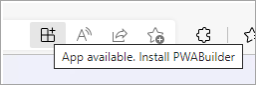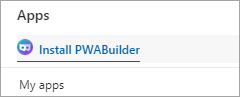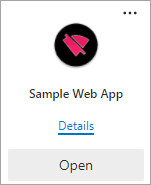Avec Microsoft Edge, vous pouvez installer et gérer des applications à partir de vos sites web favoris sur vos appareils pour un accès rapide. Utilisez la page edge://apps pour afficher vos applications installées et gérer les autorisations des applications. Vous pouvez trier les applications installées par date d’installation, récemment utilisée et par ordre alphabétique. Chacune de vos applications est présentée par une carte dans laquelle vous pouvez afficher les détails de l’application et gérer les actions de l’application, telles que l’épinglage, les contrôles de confidentialité et la désinstallation des applications.
Installer une application dans Microsoft Edge
-
Ouvrez Microsoft Edge.
-
Accédez à l’application web que vous souhaitez installer
-
Si l’application web est une PWA, Microsoft Edge vous invite à installer l’application.
-
Vous pouvez également installer n’importe quel site web en accédant au coin supérieur du navigateur et en sélectionnant Paramètres et bien plus encore ... > Applications > Installer ce site en tant qu’application.
Ouvrir une application à partir de Microsoft Edge
-
Ouvrez Microsoft Edge.
-
Accédez à edge://apps, sélectionnez la carte de l’application que vous souhaitez ouvrir.
Autoriser l’application à démarrer automatiquement lors de la connexion de l’appareil
-
Ouvrez Microsoft Edge et accédez à edge://apps.
-
Sélectionnez Détails sur la carte de l’application que vous souhaitez démarrer automatiquement lorsque vous vous connectez.
-
Choisissez Démarrage automatique lors de la connexion de l’appareil.
Créer un raccourci vers une application
-
Ouvrez Microsoft Edge et accédez à edge://apps.
-
Sélectionnez Détails sur la carte de l’application que vous souhaitez épingler.
-
Choisissez Épingler à la barre des tâches / Épingler à l’écran de démarrage / Créer un raccourci Bureau sur Windows.
-
Choisissez Le raccourci Créer un bureau sur Linux.
-
Choisissez Créer un raccourci sur macOS.
Désinstaller une application dans Microsoft Edge
-
Ouvrez Microsoft Edge et accédez à edge://apps.
-
Sélectionnez Détails sur la carte de l’application que vous souhaitez désinstaller.
-
Faites défiler vers le bas et choisissez Désinstaller.
-
Vérifiez si vous souhaitez également effacer les données de l’origine associée, puis sélectionnez Supprimer.